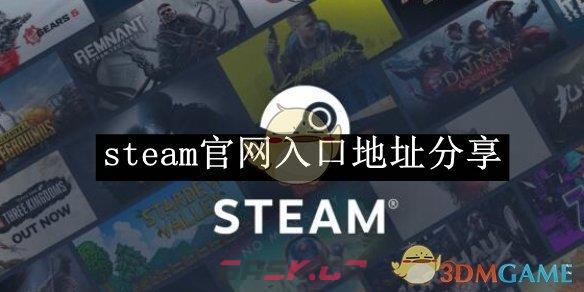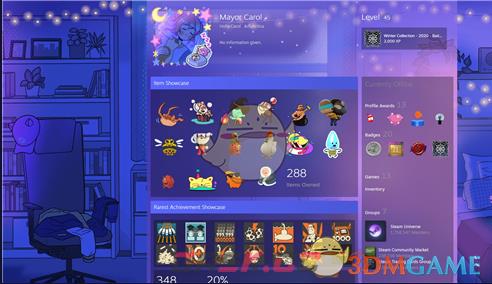Steam平台,作为游戏爱好者的首选之地,为我们提供了丰富多样的游戏资源。然而,在享受游戏带来的乐趣时,一些玩家可能会遇到电脑性能不足的问题。这时,开启Steam的低性能模式就显得尤为重要。本文将为大家详细介绍如何开启Steam的低性能模式,从而优化游戏体验。

1、首先打开steam,输入账号和密码后【登录】平台。
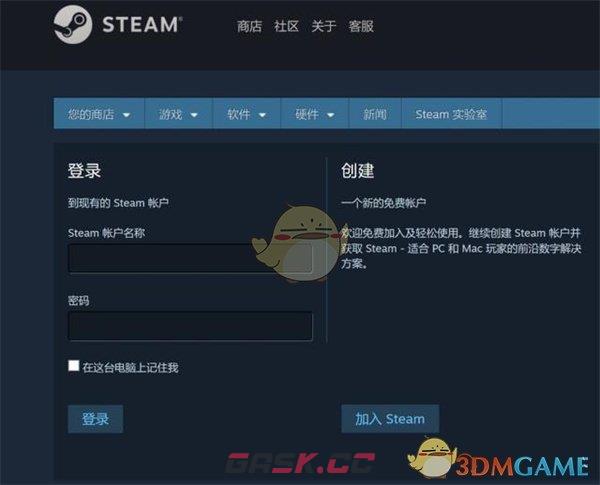
2、进入steam首页后,在最上方的灰色小字菜单栏点击【Steam】。
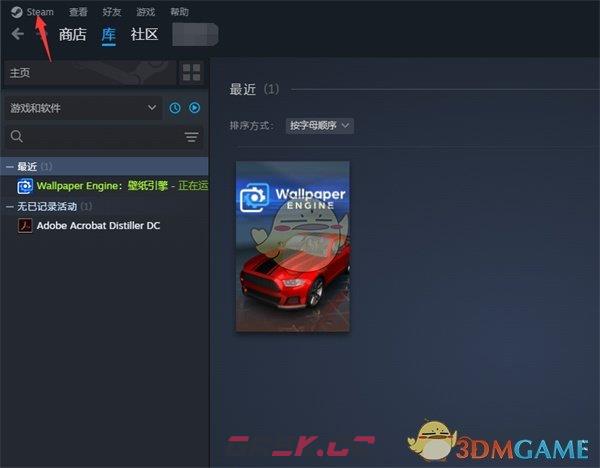
3、弹出菜单栏,在菜单栏中选择【设置】即可。
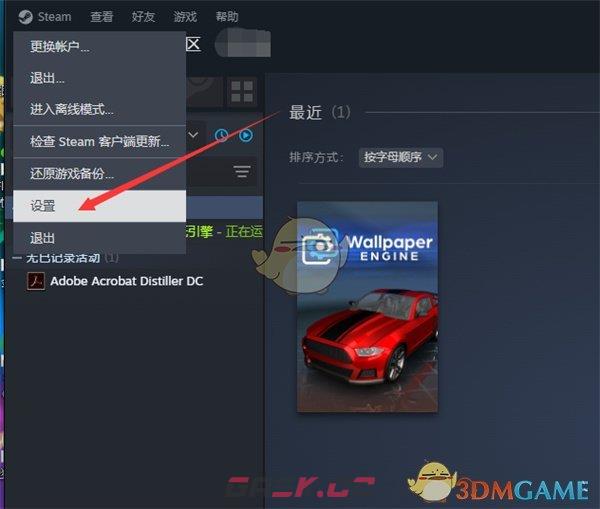
4、在左侧菜单栏选择【库】,进入库设置界面。
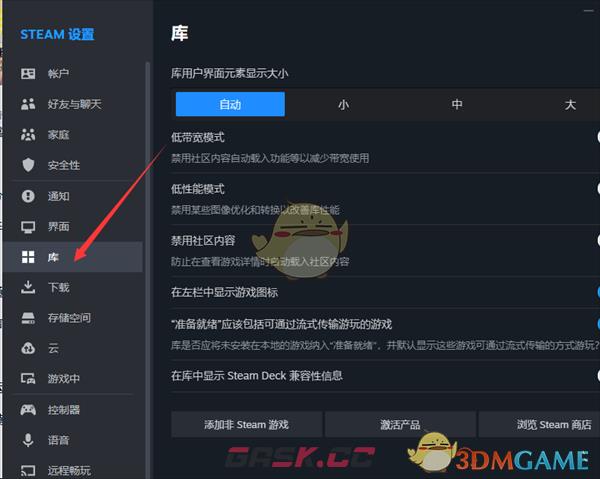
5、在右侧设置列里找到【低性能模式】,点击打开,即可禁用某些图像优化和转换以改善库的性能了。
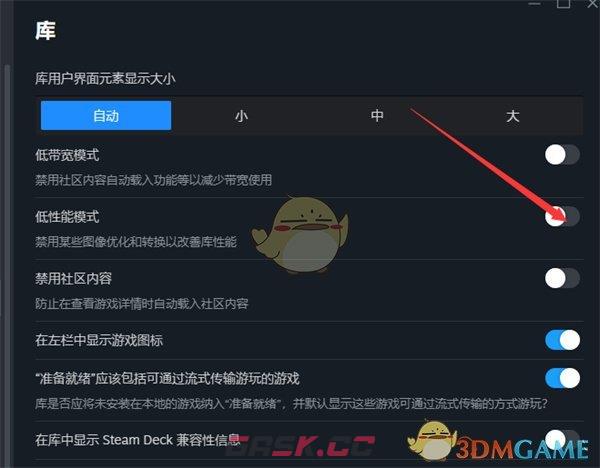
以上就是小编带来的steam低性能模式怎么开?steam低性能模式设置方法,更多相关资讯教程,请关注Gask游戏攻略。